电脑如何进入安全模式
分类:电脑知识 发布时间:2019-12-16 09:36:00
安全模式是微软操作系统下的一种特殊模式,通过安全模式可以解决一部分的系统问题,那么我们应该如何进入电脑安全模式呢?今天,小编就将两个进入安全模式的方法分享给大家。

方法一:win7系统环境下,重启或开机时,按住“f8”键不放,或者按住Ctrl键不放,会出现系统多操作启动菜单,有三个选择可以进入安全模式,按下回车键即可进入。
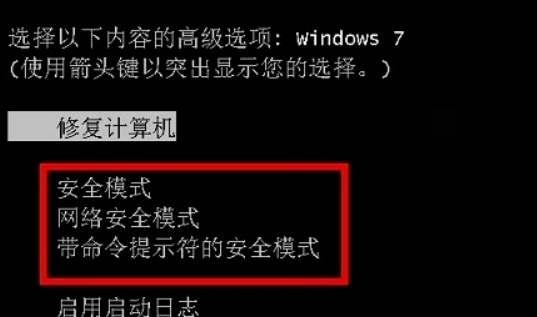
方法二:win10系统环境下,正常进入系统后,按下win+R快捷键打开运行对话框,输入msconfig,回车。
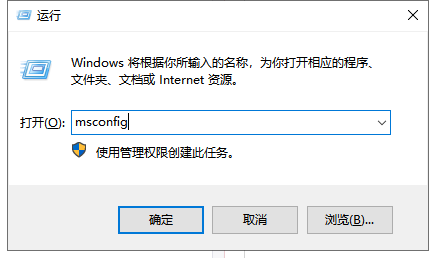
在打开的配置窗口内,切换到引导选项卡,勾选安全引导,点击确定。重启电脑后就会进入到电脑的安全模式。
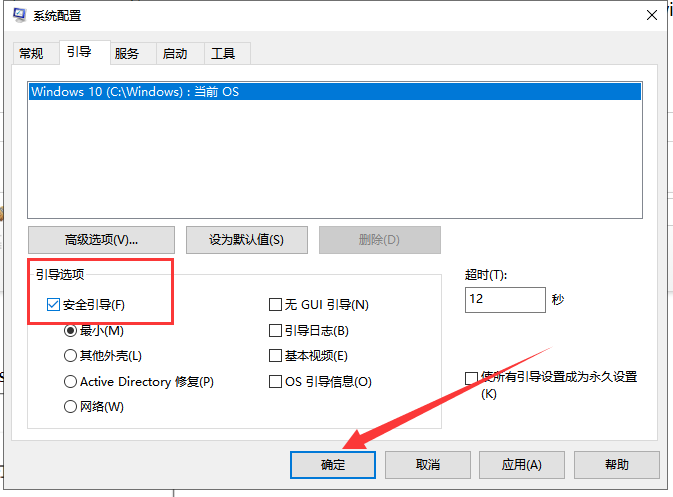
如果我们不希望win10再次进入安全模式的话,在安全模式内同样按下win+R快捷键打开运行对话框,输入msconfig,回车,在常规选项卡内选择正常启动即可。
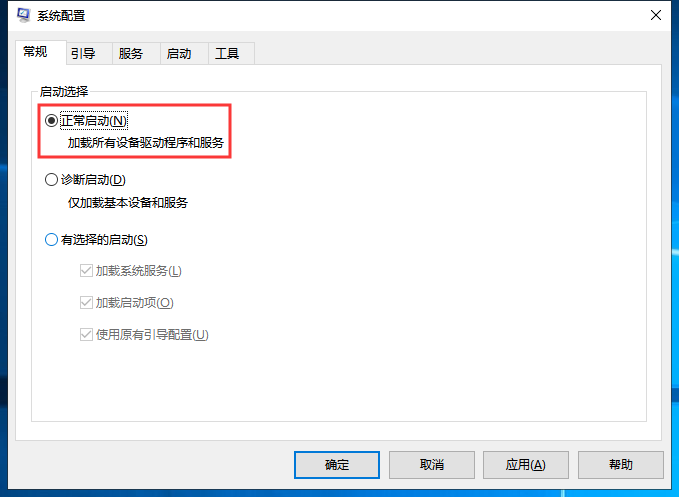
以上就是两种电脑进入安全模式的操作方法。如果电脑无法进入安全模式,需要进行系统重装的话,可以尝试使用小白一键重装系统哦。






 立即下载
立即下载







 魔法猪一健重装系统win10
魔法猪一健重装系统win10
 装机吧重装系统win10
装机吧重装系统win10
 系统之家一键重装
系统之家一键重装
 小白重装win10
小白重装win10
 杜特门窗管家 v1.2.31 官方版 - 专业的门窗管理工具,提升您的家居安全
杜特门窗管家 v1.2.31 官方版 - 专业的门窗管理工具,提升您的家居安全 免费下载DreamPlan(房屋设计软件) v6.80,打造梦想家园
免费下载DreamPlan(房屋设计软件) v6.80,打造梦想家园 全新升级!门窗天使 v2021官方版,保护您的家居安全
全新升级!门窗天使 v2021官方版,保护您的家居安全 创想3D家居设计 v2.0.0全新升级版,打造您的梦想家居
创想3D家居设计 v2.0.0全新升级版,打造您的梦想家居 全新升级!三维家3D云设计软件v2.2.0,打造您的梦想家园!
全新升级!三维家3D云设计软件v2.2.0,打造您的梦想家园! 全新升级!Sweet Home 3D官方版v7.0.2,打造梦想家园的室内装潢设计软件
全新升级!Sweet Home 3D官方版v7.0.2,打造梦想家园的室内装潢设计软件 优化后的标题
优化后的标题 最新版躺平设
最新版躺平设 每平每屋设计
每平每屋设计 [pCon planne
[pCon planne Ehome室内设
Ehome室内设 家居设计软件
家居设计软件 微信公众号
微信公众号

 抖音号
抖音号

 联系我们
联系我们
 常见问题
常见问题



